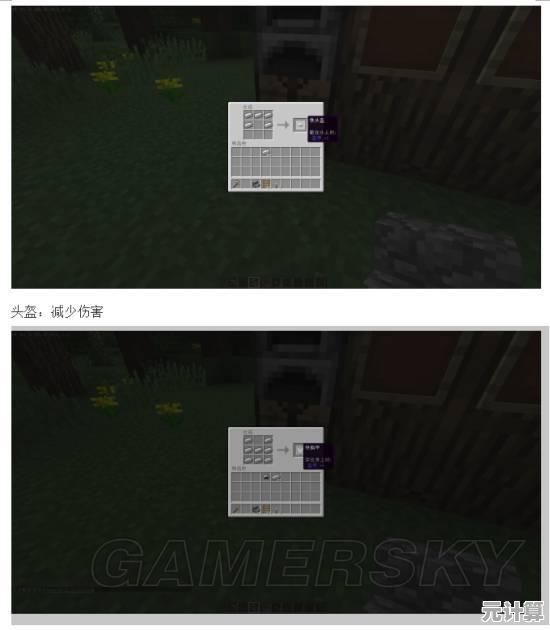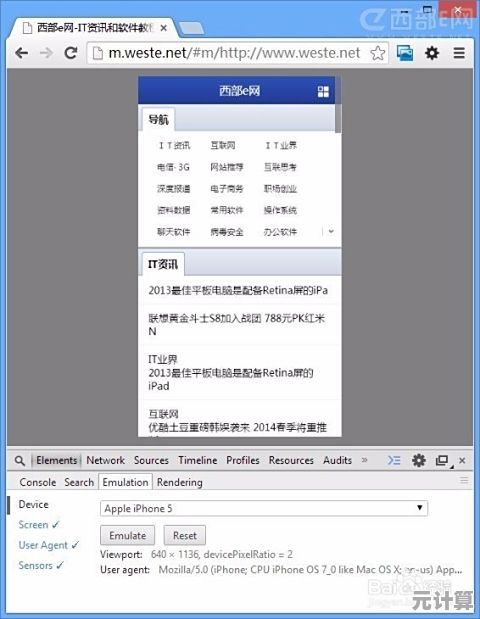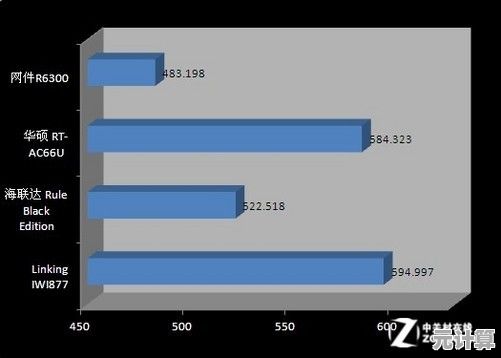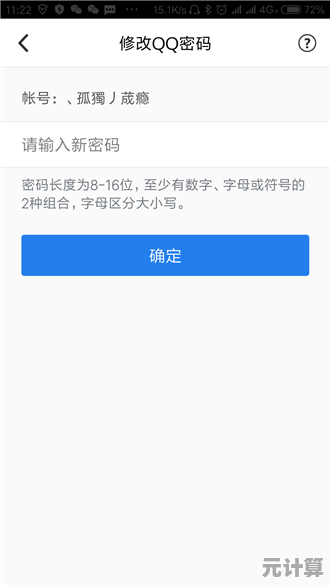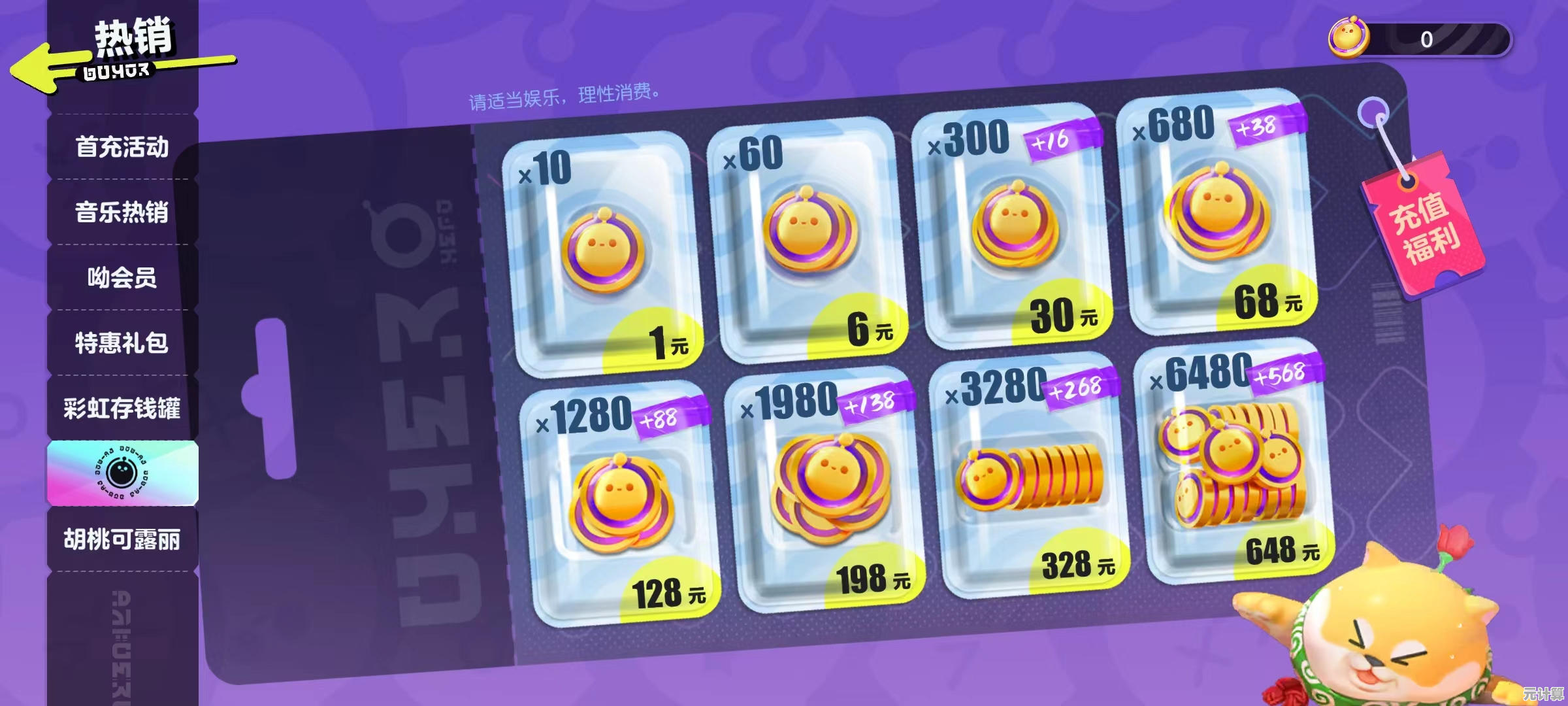如何快速修复Win11电脑看视频绿屏的常见故障与操作步骤
- 问答
- 2025-10-09 01:03:24
- 1
哎,说到Win11看视频突然绿屏这事儿,我真是一肚子火——上周六晚上,我正追《怒呛人生》最后两集,画面突然唰一下全绿了,声音还在放,当时差点以为显卡烧了,差点摔鼠标…后来折腾到凌晨三点才搞明白,根本不是硬件问题!
行,不废话了,我把这几天摸爬滚打试出来的方法捋一捋,你们要是也遇上,先别急着骂微软,按这几个路子试试:
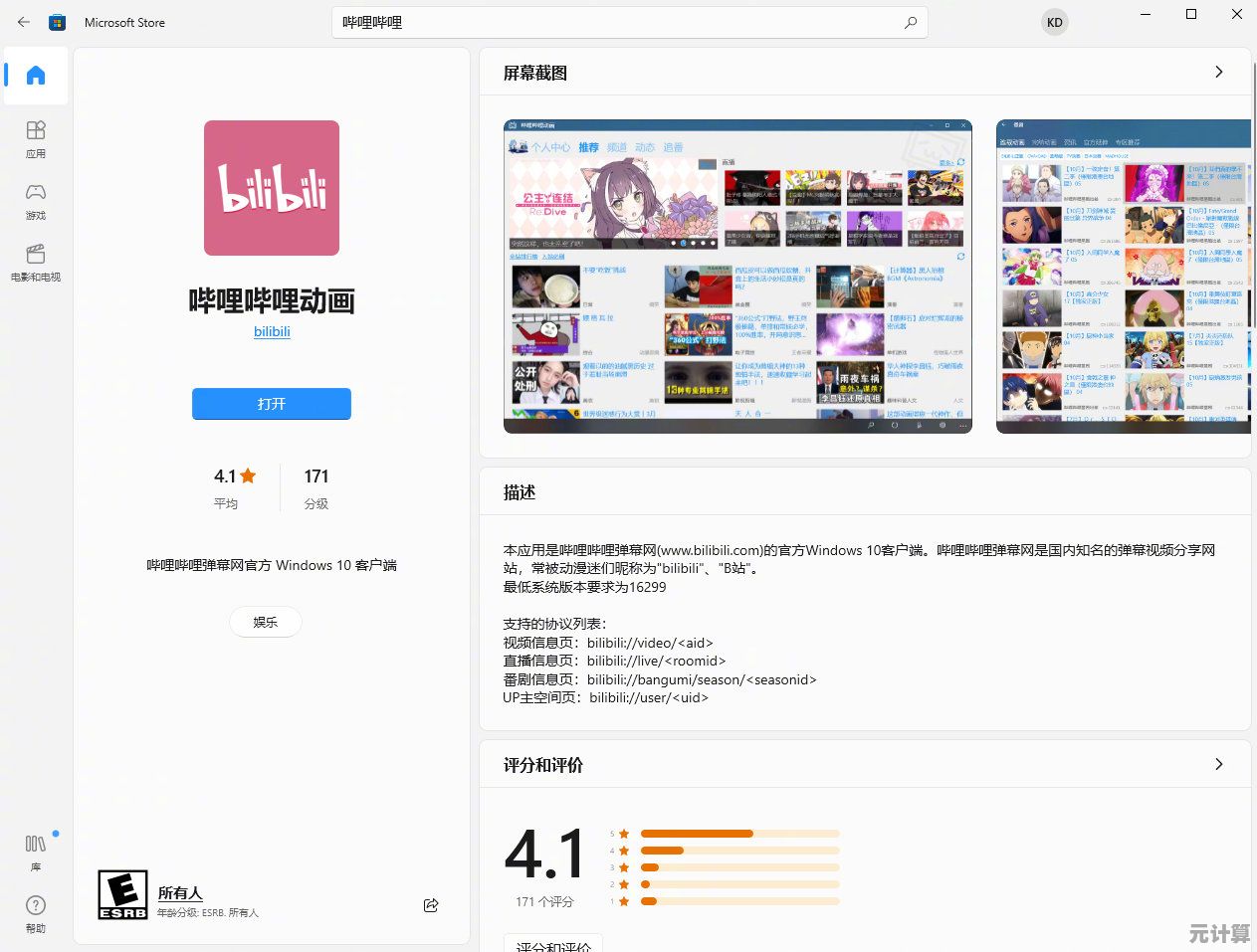
先干最傻但最有用的事:重启!
别笑,真是这样,我一开始觉得“重启能解决90%问题”是段子,结果第一次重启后绿屏居然消失了…虽然后来又复现了,但起码说明不是永久性故障。顺便提个细节: 一定要选“重启”而不是“关机再开机”,Win11的快速启动机制有时候根本不清空缓存。
检查显卡驱动:别光靠系统自动更新!
我一开始以为驱动是最新版的就没管,结果问题就出在这儿——NVIDIA去年某版驱动和Win11的HDR渲染有冲突,看B站和Netflix特别容易绿。
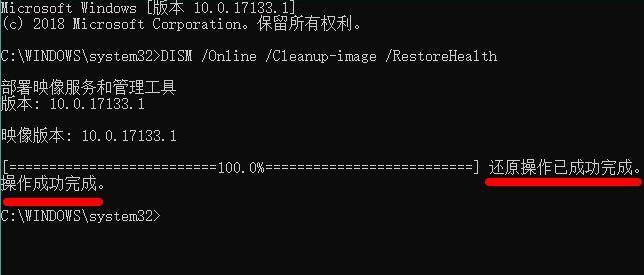
- 操作: 去设备管理器→显示适配器→右键显卡→“更新驱动程序” → 不要选自动搜索! 直接去官网(Intel/AMD/NVIDIA)下最新版驱动,手动安装。
- 个人骚操作: 我后来甚至滚回到前一个版本驱动(用DDU彻底卸载后再装),绿屏再没出现过。
硬解码还是软解码?播放器背大锅!
如果你用浏览器(比如Chrome)看视频绿了,但本地播放器(比如PotPlayer)没事,那八成是浏览器硬解码抽风。
- 案例: 我在Edge看YouTube4K视频必绿,但同一电脑用VLC播放本地4K文件完全正常。
- 解决: 浏览器地址栏输入
chrome://flags(Edge是edge://flags) → 搜索“Hardware Acceleration” → 禁用 → 重启浏览器。
⚠️ 注意:这样会加重CPU负担,老电脑可能卡顿,但至少先保住画面别绿!
HDR和颜色格式的玄学设定
Win11的HDR自动切换做得稀烂!我电视支持HDR,但看SDR内容时系统没切回来,导致颜色映射错乱——画面发灰、局部泛绿。
- 操作: 设置→系统→显示→“HDR”→把“自动切换HDR”关掉,手动切换。
- 进阶操作: 如果你用HDMI连接,去显卡控制面板(比如NVIDIA控制面板)→更改分辨率→输出颜色格式改成YCbCr422(牺牲一点色深但更稳定)。
被忽略的“电影和电视”插件
Win11自带的“电影和电视”播放器需要装HEVC解码扩展才能正常放4K,不然可能绿屏或粉屏。
- 解决: 去微软商店搜“HEVC视频扩展”,认准“来自设备制造商”的那个版本(通常免费),如果找不到,直接装第三方解码包(比如K-Lite Codec Pack),一劳永逸。
最后说句大实话:
Win11现在就像个毛坯房,看着漂亮但细节处处坑,绿屏问题很多时候是系统、驱动、软件三方面没协调好,别动不动重装系统或者换显卡(土豪随意)。
如果以上都试了还绿……兄弟,备份数据吧,该送修送修——但大概率你不会走到这一步。
(半夜三点对着绿屏骂街的经历我真的不想再来一次了🙃)
本文由苦芷烟于2025-10-09发表在笙亿网络策划,如有疑问,请联系我们。
本文链接:http://pro.xlisi.cn/wenda/57975.html